笔记软件作为生产力工具,其效率和功能直接影响知识的编辑、保存和查询体验。Joplin 是一款跨平台、开源且完全免费的笔记和 To-Do 应用程序,Joplin 满足了我对笔记软件的所有幻想:免费、跨平台、数据安全(不存在后门、数据库自己管理、支持加密)、多终端无限制同步、支持 MarkDown、支持导出通用格式等。Joplin 的出现,完美替代了我一直在用的 Evernote。
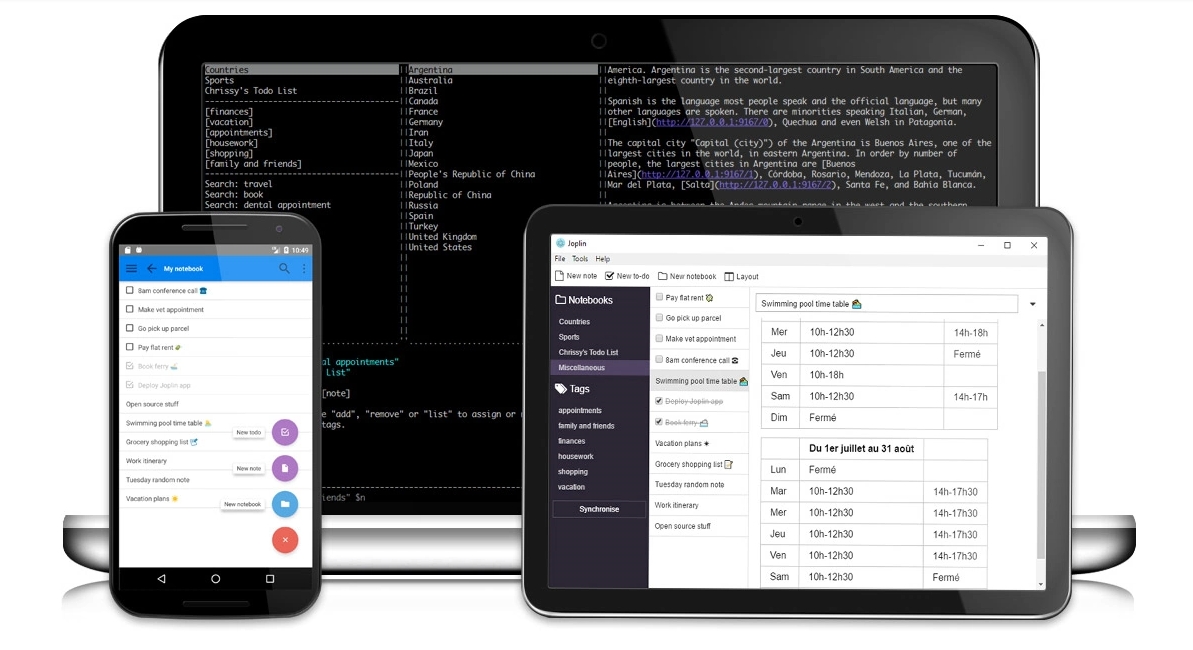
Joplin 特色功能
- 跨平台,支持 Windows / macOS / Linux,Android / IOS,以及终端 CLI
- 支持 To-Do
- Chrome / FireFox 浏览器的网页剪辑
- 端到端加密(E2EE),详细了解
- 笔记历史版本,可自定义保留天数
- 与各种服务同步,包括 Nextcloud / Dropbox / OneDrive,以及 WebDAV / 文件系统
- 导入 Enex 文件(Evernote 导出的格式)和 MarkDown 文件
- 支持 Tag 标签
- 按多种方式对笔记排序:更新日期、创建日期、标题以及自定义拖动排序
- 离线数据优先,即使在没有互联网的情况下所有笔记依然可用
- 支持 MarkDown,图片、数学公式、复选框等 MarkDown 语法
- 插入附件、图片,附件可以直接使用其他程序打开,图片直接显示
- 搜索功能,直接全文检索
- 支持外部编辑器,你可以使用外部编辑器如 Typora / Notepad-- 编辑笔记
安装Joplin
- Windows:安装版(名为 Joplin-Setup-*.exe),便携版(名为 JoplinPortable.exe)
- macOS:名为 Joplin-*.dmg
- Linux:名为Joplin-*.AppImage
- Android:下载APK,64-bit、32-bit
- IOS:AppStore安装
安装之后默认是英文,你可以从“选项” > “通用选项”中,切换为简体中文。
直接到官网下载Joplin安装包,安装好了就可以启动Joplin了,以下是Joplin的软件界面,分成三栏,和我们平时熟悉的笔记软件是一样的。
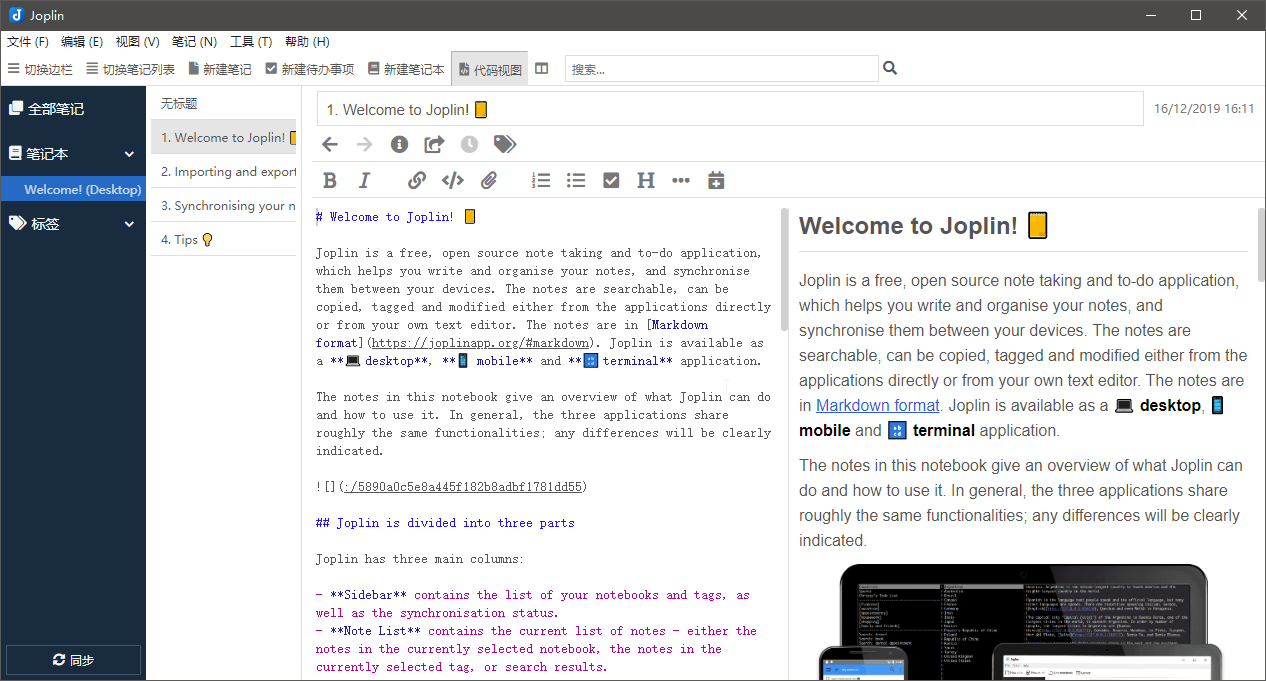
这是Joplin的编辑器,支持 MarkDown,图片、数学公式、复选框等 MarkDown 语法。

不习惯MarkDown,直接切换为可视编辑即可。
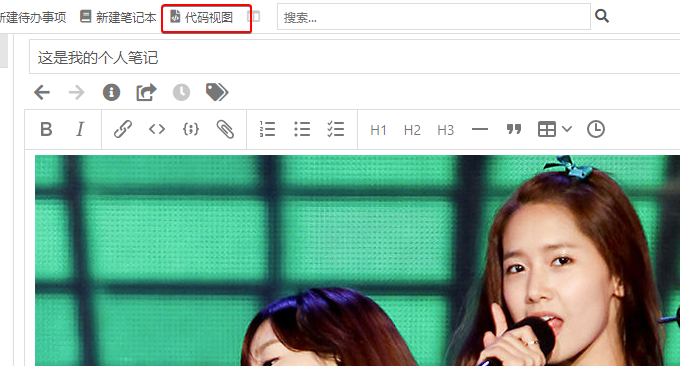
在Joplin的设置选项中还提供了非常多的MarkDown的插件,对于MarkDown深度用户来是一个福音。

笔记历史版本
Joplin提供了笔记历史版本,让你轻松地恢复任意时间的笔记版本。在“工具” > “选项” > “笔记历史”中启用,以及设置保留的笔记历史天数。要查看笔记的历史版本,点击编辑器上方的笔记属性图标,然后选择恢复:
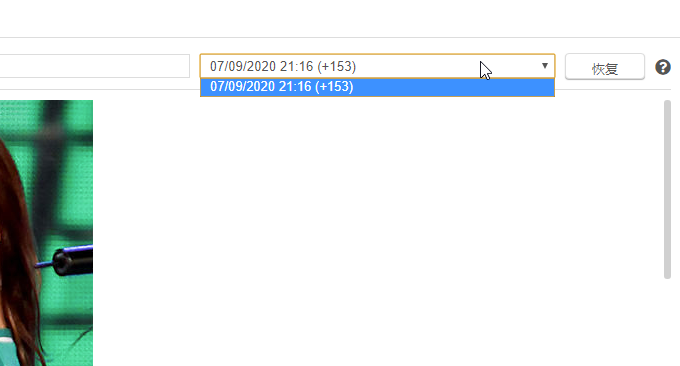
云同步
Joplin 支持多种方式的云同步:Nextcloud / Dropbox / OneDrive / File system / WebDAV,多种同步方式避免了与特定的公司或特定的服务商绑定,我们可以自由的选择适合自己的同步方式,也可以轻松的在多种同步方式之间切换。在同步过程中,笔记本、笔记、标签等均以纯文本文件的方式同步。如果你对你所使用的云服务怀有戒备之心,你可以开启端到端加密(E2EE)来把文件加密后同步到云端,这样可以有效防止电信运营商、云服务商可能存在的安全隐患。在“工具” > “选项” > “同步”中开启同步。以下为几种同步方式的介绍:
OneDrive:与 OneDrive 同步时,Joplin 会在 OneDrive 中创建一个子目录:/Apps/Joplin,Joplin 仅有此目录的读写权限。要启用 OneDrive 同步,在 Joplin 中选择 OneDrive 作为同步目标,“应用”并返回主页,点击左侧栏的“同步”按钮,按照说明进行操作。OneDrive 不失为一个很好的选择,遗憾的是网页端经常抽风打不开。
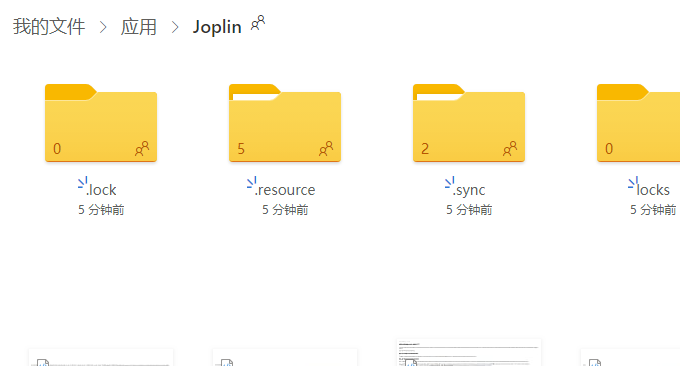
WebDAV:WebDAV 可以自建,或使用支持 WebDAV 的云盘(如国内的坚果云),成品 NAS(如威联通、群晖)通常也支持 WebDAV。
Nextcloud:这是一个开源、自托管的私有云解决方案,Joplin 的作者认为 Nextcloud 非常适合 Joplin。需要注意的是,你首先需要保证托管 Nextcloud 的服务器的可靠性,才能保证笔记数据的安全性,如果托管服务器宕机或被入侵,那笔记数据同样将面临风险。对于非专业用户,出于笔记数据的安全和同步的稳定性考虑,我不太推荐 Nextcloud,而建议使用知名的云服务。要启用 Nextcloud 同步,你需要在 Nextcloud 中创建一个目录(比如:Joplin),在左下角的“设置”中获取 WebDAV 的 URL,通常是这样的:https://example.com/nextcloud/remote.php/webdav/Joplin,在 Joplin 同步设置中,填入 WebDAV URL、用户名和密码,如果不起作用,请参考此说明。
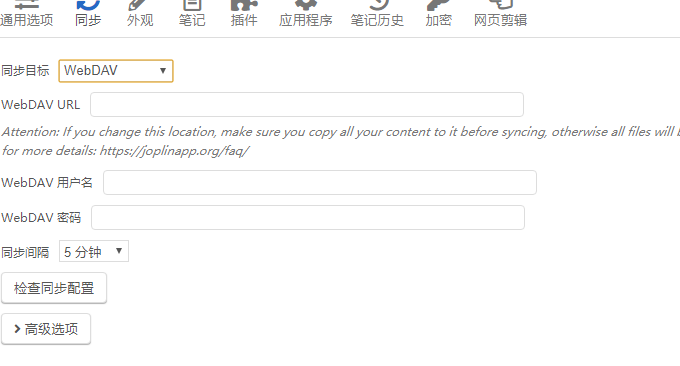
Dropbox:与 Dropbox 同步时,Joplin 会在 Dropbox 中创建一个子目录:/Apps/Joplin,Joplin 仅有此目录的读写权限。要启用 Dropbox 同步,在 Joplin 中选择 Dropbox 作为同步目标,点击“应用”,并返回主页,点击左侧栏的“同步”按钮,按照说明进行操作。Dropbox 是一个非常好的选择,可惜国内无法使用。
注意:同步之前,先将笔记导出JEX备份一份,这非常重要!
端到端加密(E2EE)
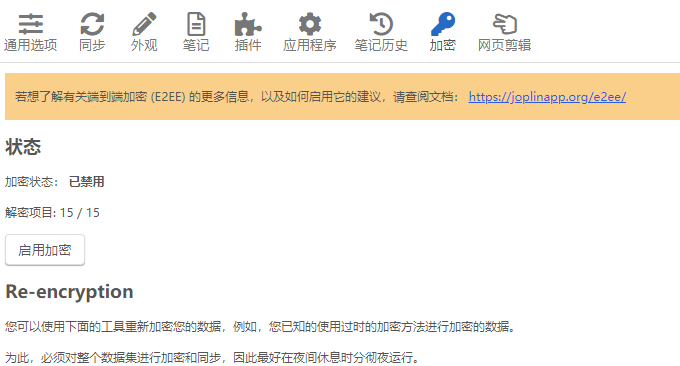
端到端加密(E2EE)可以确保你在使用各种云服务同步时,不会被电信运营商、服务提供商窃听,因为你上传到云端的文件经过了高强度加密(AES 256),启用了 E2EE 后,即使你不信任你的云同步的服务商,也可以获得舒适的安全感。
启用 E2EE :由于 Joplin 的去中心化,密码必须手动在每个终端设置。首先,你需要在一个终端(如 Windows 电脑)手动启用 E2EE,在“工具” > “选项” > “加密”中,选择“启用加密”,输入密码,请注意该密码非常重要,出于安全考虑,它无法恢复、无法删除,所以请认真斟酌你的笔记是否需要加密。加密之后,要先完成一次云端同步,再打开要与之同步的下一个设备,点击同步,等待同步完成后,将提示你输入密码,正确输入即可解密笔记。
注意:不要在多个设备上同时启用加密,否则可能会造成加密密钥絮乱!
注意:加密之前,先将笔记导出JEX备份一份,这非常重要!
使用外部编辑器
Joplin 支持使用外部编辑器打开和编辑,可以是文本编辑器(如 Notepad++),也可以是 Markdown 编辑器(如 Typora),你可以在“工具” > “选项” > “通用选项”中指定编辑器的路径。通过 Ctrl+E,或 Joplin 编辑器上方的图标(如下图)从外部编辑器打开笔记,从外部编辑器打开后,Joplin 将持续监控该文件,当你从外部编辑机保存后,Joplin 将自动同步最新变动。
Joplin 会自动定期保存笔记的历史版本,这些版本会在设备之间同步。在“工具” > “选项” > “笔记历史”中启用,以及设置保留的笔记历史天数。要查看笔记的历史版本,点击编辑器上方的笔记属性图标
笔记附件
Joplin 支持附件,任何类型的文件都可以添加到笔记中,通过自动生成的唯一ID指向附件。在笔记中,附件如果是图片,将会直接显示,如果是其他文件,将会显示为一个链接,点击可以直接使用系统默认程序打开,或者右键选择“在文件夹中展示文件”。
需要注意的是,从笔记中删除附件的链接,并不会彻底删除附件,此时附件依然存放在“resources”文件夹中。要彻底删除附件,要在“工具” > “笔记附件”中删除。
Joplin导入与导出
Joplin可以很方便地支持从Evernote(印象笔记)导入,方法如下:
从 Evernote(印象笔记)导入:
打开 Evernote,右击要导出的笔记本,选择“导出笔记“,导出 .enex 格式文件。
在 Joplin 中,选择“文件” > “导入” > “ENEX – Evernote导出文件(Markdown)”即可导入。
从 Markdown 文件导入:
使用 Joplin 可以轻松导入 Markdown 文件或整个目录,选择“文件” > “导入” > “MD – Markdown(文件/目录)”导入即可。
从其他应用程序导入:
通常,很多应用程序都支持导入到 Evernote 中,所以从其他应用程序导入的思路是先导入 Evernote,再导出 .enex 文件,最后导入 Joplin 中。
如下图:
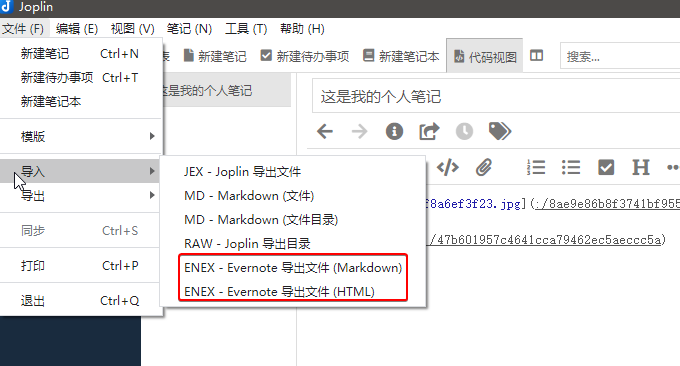
如果哪天你不想使用Joplin了,也可以很方便地导出。Joplin 支持多种导出格式,导出格式均为标准格式,可以在不依赖 Joplin 的情况下查看、编辑,部分格式支持无损/有损重新导入:
JEX:Joplin 的无损导出格式,包含所有的元数据如标签、更新时间等。JEX是实际上是一个tar文件,可以直接解压出 MarkDown 文件。这种格式常用于备份,可以无损重新导入。
RAW:同 JEX 格式相似,只是数据会保存为目录,并且每个笔记都会导出为一个单独的文件。可以无损重新导入。
JSON:导出为 JSON 格式的文件。不支持重新导入。
MD:按照笔记本的分级结构导出为目录,每条笔记在对应的目录中导出为 Markdown 格式的文件,目录名和文件名与原笔记本对应,此种格式易于读取,但是导出的文件将丢失元数据。可以有损导入(丢失元数据)。
HTML:导出为网页文件,将 Markdown 格式转为 html 标签,带有样式。不支持导入。
PDF:将单个笔记导出为 PDF 格式的文件。不支持导入。
如下图:
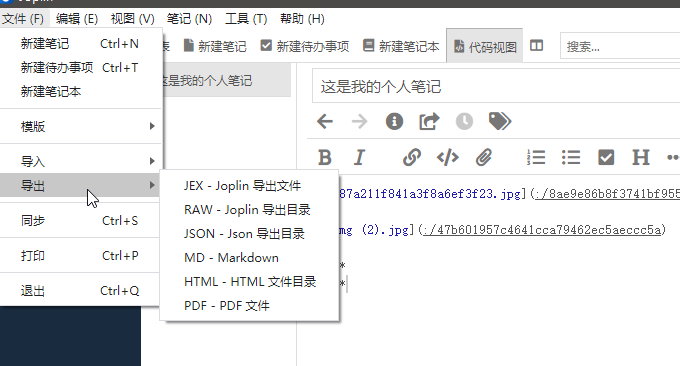



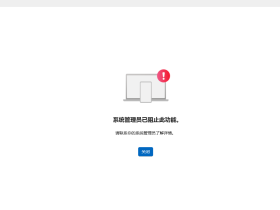
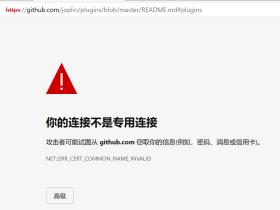
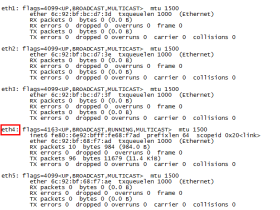

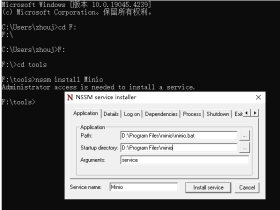
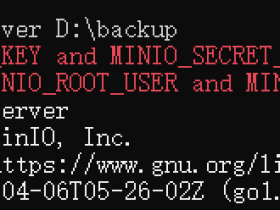
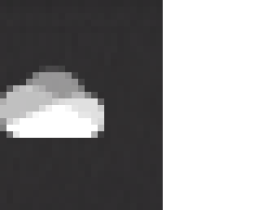
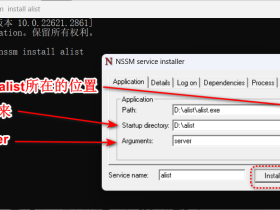
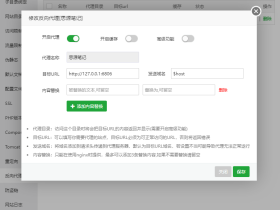
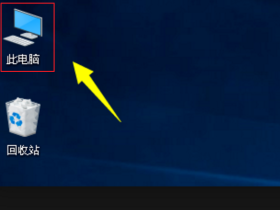
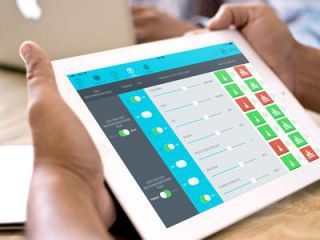
评论